Hogyan regisztráljunk és kereskedjünk a kriptográfiai adatokkal a BingX-en
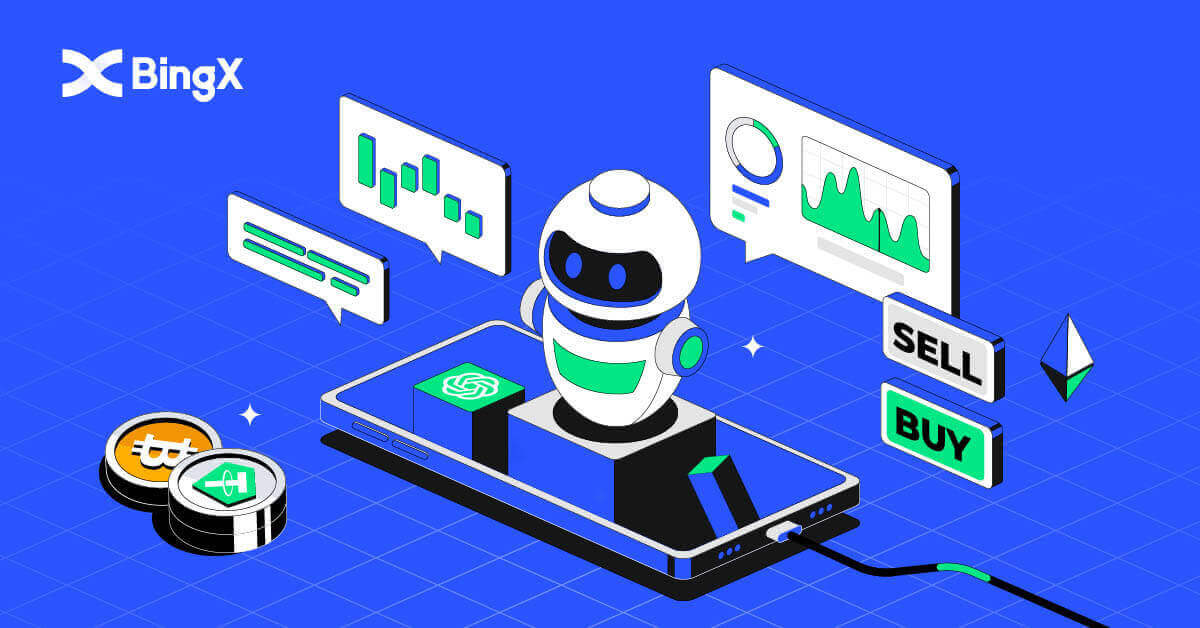
- Nyelv
-
English
-
العربيّة
-
简体中文
-
हिन्दी
-
Indonesia
-
Melayu
-
فارسی
-
اردو
-
বাংলা
-
ไทย
-
Tiếng Việt
-
Русский
-
한국어
-
日本語
-
Español
-
Português
-
Italiano
-
Français
-
Deutsch
-
Türkçe
-
Nederlands
-
Norsk bokmål
-
Svenska
-
Tamil
-
Polski
-
Filipino
-
Română
-
Slovenčina
-
Zulu
-
Slovenščina
-
latviešu valoda
-
Čeština
-
Kinyarwanda
-
Українська
-
Български
-
Dansk
-
Kiswahili
Hogyan regisztrálhat fiókot a BingX-en
BingX-fiók regisztrálása [PC]
Regisztráljon fiókot a BingX-ben az e-mail használatával
1. Először is fel kell lépnie a BingX kezdőlapjára , és kattintson a [Regisztráció] gombra .
2. Miután megnyitotta a regisztrációs oldalt, adja meg [E-mail címét] , állítsa be jelszavát, kattintson az [Elolvastam, elfogadom az Ügyfélszerződést és az Adatvédelmi szabályzatot] gombra, miután elolvasta, majd kattintson a [Regisztráció] gombra .

Emlékezik:Regisztrált e-mail fiókja szorosan kapcsolódik BingX fiókjához, ezért kérjük, tegye meg a biztonsági óvintézkedéseket, és válasszon egy robusztus és összetett jelszót, amely 8-20 karakterből áll, beleértve a nagy- és kisbetűket, számokat és szimbólumokat. Külön jegyezze fel a regisztrált e-mail fiók és a BingX jelszavait, majd véglegesítse a rekordot. Karbantartsa őket is megfelelően.
3. Írja be az e-mailre küldött [ellenőrző kódot] .

4. Fiókja regisztrációja befejeződött, miután befejezte az 1-3 lépést. A kereskedést a BingX platform használatával kezdheti meg.

Regisztráljon fiókot a BingX-ben a telefonszám használatával
1. Nyissa meg a BingX-et , majd kattintson a [Regisztráció] gombra a felső jobb sarkában.
2. A regisztrációs oldalon válassza az [Országkód] lehetőséget , adja meg [ Telefonszámát] , és hozzon létre jelszót fiókjához. Ezután olvassa el és fogadja el a Szolgáltatási feltételeket, majd kattintson a [Regisztráció] gombra .
Megjegyzés: A jelszónak számok és betűk kombinációjából kell állnia. Legalább 8 karaktert kell tartalmaznia.
3. Telefonszáma ellenőrző kódot kap a rendszertől. 60 percen belül adja meg az ellenőrző kódot .
4. Gratulálunk, sikeresen regisztráltál a BingX-en.



BingX-fiók regisztrálása [Mobil]
Fiók regisztrálása a BingX App segítségével
1. Nyissa meg a letöltött BingX alkalmazást [ BingX App iOS ] vagy [ BingX App Android ], és kattintson a jobb felső sarokban található ikonra.
2. Kattintson a [Regisztráció] gombra .

3. Írja be a fiókjához használni kívánt [E-mail-címet] , majd kattintson a [Tovább] gombra .

4. Húzza el a csúszkát a Biztonsági ellenőrzés rejtvény befejezéséhez.

5. Írja be az e-mail-címére küldött [E-mail ellenőrző kódot] és a [jelszót], valamint az [Referral code (opcionális)]-t . Jelölje be a [Elolvastam és elfogadta a szolgáltatási szerződést és az adatvédelmi szabályzatot] melletti jelölőnégyzetet , majd érintse meg a [Complete] gombot .

6. A fiók regisztrációja befejeződött.Most már bejelentkezhet a kereskedés megkezdéséhez!

Regisztráljon fiókot a mobilweben
1. A regisztrációhoz válassza a [Regisztráció] lehetőséget a BingX kezdőlapjának jobb felső sarkában .

2. Fiókja [e-mail címe] , [jelszó] és [hivatkozási kódja (opcionális)] megadása kötelező. Válassza a [Regisztráció] lehetőséget, miután bejelölte az „Elolvasta és elfogadta az Ügyfélszerződést és az Adatvédelmi szabályzatot” melletti négyzetet.

Megjegyzés: A jelszavának számok és betűk kombinációjából kell állnia. Legalább 8 karaktert kell tartalmaznia.
3. Írja be az e-mailre küldött [E-mail ellenőrző kódot] .

4. A fiók regisztrációja befejeződött. Most már bejelentkezhet és elkezdheti a kereskedést!

Töltse le a BingX alkalmazást
Töltse le a BingX alkalmazást iOS-re
1. Töltse le BingX alkalmazásunkat az App Store áruházból, vagy kattintson a BingX: BTC Crypto vásárlása lehetőségre2. Kattintson a [Get] gombra .

3. Várja meg, amíg a telepítés befejeződik. Ezután megnyithatja az alkalmazást, és regisztrálhat a BingX alkalmazásban.

Töltse le a BingX alkalmazást Androidra
1. Nyissa meg az alábbi alkalmazást a telefonján a BingX Trade Bitcoin, Buy Crypto lehetőségre kattintva .
2. Kattintson a [Telepítés] gombra a letöltés befejezéséhez.

3. Nyissa meg a letöltött alkalmazást, hogy regisztráljon egy fiókot a BingX App alkalmazásban.

Gyakran Ismételt Kérdések (GYIK)
Szükséges a program letöltése számítógépre vagy okostelefonra?
Nem, nem szükséges. Egyszerűen töltse ki a cég honlapján található űrlapot a regisztrációhoz és az egyéni fiók létrehozásához.
Miért nem tudok SMS-t kapni?
A mobiltelefon hálózati torlódása okozhatja a problémát, kérjük, próbálja újra 10 perc múlva.
Azonban megpróbálhatja megoldani a problémát az alábbi lépések végrehajtásával:
1. Győződjön meg arról, hogy a telefon jele jól működik. Ha nem, kérjük, menjen olyan helyre, ahol jó jelet tud fogadni a telefonján;
2. Kapcsolja ki a feketelista funkciót vagy az SMS blokkolásának egyéb módjait;
3. Kapcsolja telefonját Repülőgép módba, indítsa újra a telefont, majd kapcsolja ki a Repülőgép módot.
Ha a megadott megoldások egyike sem oldja meg problémáját, kérjük, küldjön be jegyet.
Miért nem tudok e-maileket fogadni?
Ha nem kapta meg e-mailjét, próbálkozzon a következő lépésekkel:
1. Ellenőrizze, hogy tud-e normálisan küldeni és fogadni e-maileket az E-mail kliensében;
2. Kérjük, ellenőrizze, hogy a regisztrált e-mail címe helyes-e;
3. Ellenőrizze, hogy az e-mailek fogadására szolgáló berendezés és a hálózat működik-e;
4. Próbáljon megkeresni e-mailjeit a Spam vagy más mappákban;
5. Állítsa be a címek engedélyezési listáját.
Hogyan kereskedj kriptoval a BingX-en
Hogyan kereskedj Spottal a BingX-en
Mi az az azonnali kereskedés?Az azonnali kereskedés a kriptovaluták közvetlen kereskedelmét jelenti, ahol a befektetők kriptovalutákat vásárolhatnak az azonnali piacon, és profitálhatnak azok felértékelődéséből.
Milyen megbízástípusokat támogat az azonnali kereskedés?
Piaci megbízás: A befektetők az aktuális piaci áron vásárolnak vagy adnak el kriptovalutákat.
Limit order: A befektetők előre meghatározott áron vásárolnak vagy adnak el kriptovalutákat.
Hogyan vásárolhat Spot Crypto-t a BingX-en
1. Lépjen be a kereskedési oldalra, vagy lépjen a BingX Exchange App alkalmazásba . Válassza ki és kattintson a [Spot] ikonra.

2. Először válassza ki a [Vásárlás/Eladás] ikont az oldal alján, majd válassza az [Összes] lapot a Spot alatt. Most már kiválaszthat egy kereskedési párt, vagy beírhatja a kívántat a keresősávba a jobb felső sarokban lévő nagyító ikon segítségével.

3. Például beírhatja az ADA szót úgy, hogy beírja az ADA szót a keresési szakaszba, majd válassza az ADA/USDT lehetőséget, amikor megjelenik a keresősáv alatt.

4. Válassza ki a Vásárlás tranzakciós irányát az alábbi Vásárlás ikonra kattintva.

5. A számsoron erősítse meg a beviteli mennyiséget (1) az alul található ADA vásárlás ikonra kattintva (2).

A Spot Crypto eladása a BingX-en
1. Lépjen be a kereskedési oldalra, vagy lépjen a BingX Exchange App alkalmazásba . Válassza ki és kattintson a [Spot] ikonra.

2. Először válassza ki a [Vásárlás/Eladás] ikont az oldal alján, majd válassza az [Összes] lapot a Spot alatt. Most már kiválaszthat egy kereskedési párt, vagy beírhatja a kívántat a keresősávba a jobb felső sarokban lévő nagyító ikon segítségével.

3. Például beírhatja az ADA szót úgy, hogy beírja az ADA szót a keresési szakaszba, majd válassza az ADA/USDT lehetőséget, amikor megjelenik a keresősáv alatt. 4. Válassza ki az Eladás tranzakciós irányt az alábbi [Eladás]

ikonra kattintva . 5. A számsoron erősítse meg az [Input Amount] (1) értéket az [ADA eladása] gombra kattintva.

ikon alul (2).

A kedvenc megtekintése a BingX-en
1. Először a Spot részben válassza ki a [Vásárlás/Eladás] ikont az oldal alján, majd válassza az [Összes] lapot a Spot alatt.

2. Válasszon ki egy kereskedési párt, vagy írja be a kívánt kereskedési párt a keresősávba a jobb felső sarokban található nagyító ikon segítségével. Például az ADA/USDT-t választjuk, és beírjuk.

3. A Keresési előzményekben melyik kriptopárnál jelent meg, kattintson a fehér csillagra, amely az egyszerű sárga színűre váltás előtt van.

4. Ellenőrizheti kedvenc kriptopárját, ha rákattint a Kedvencek fülre a Spot oldal alatt, az ábrán látható módon.

Hogyan indítsa el a Grid kereskedést a BingX-en
Mi az a Grid Trading?A grid kereskedés egy olyan mennyiségi kereskedési stratégia, amely automatizálja a vételt és az eladást. Úgy tervezték, hogy előre beállított időközönként, egy konfigurált ártartományon belül adjon le rendeléseket a piacon. Pontosabban, a rácsos kereskedés az, amikor a megbízásokat egy beállított ár felett vagy alatt adják le aritmetikai vagy geometriai mód szerint, létrehozva a megbízások rácsát fokozatosan növekvő vagy csökkenő árakon. Ily módon olyan kereskedési hálózatot hoz létre, amely alacsonyan vásárol és magasan ad el, hogy nyereséget szerezzen.
A grid kereskedés típusai?
Spot Grid: Automatikusan vásároljon alacsonyan és adjon el magasan, ragadjon meg minden arbitrázsablakot egy ingadozó piacon.
Futures Grid: Egy fejlett rács, amely lehetővé teszi a felhasználók számára, hogy a tőkeáttétel segítségével növeljék a haszonkulcsot és a nyereséget.
Feltételek
Visszatesztelt 7D éves hozam: Az automatikusan kitöltött paraméterek egy bizonyos kereskedési pár 7 napos backtest adatain alapulnak, és nem tekinthetők a jövőbeni hozam garanciájának.
H ár: A rács felső árhatára. Ha az árak a felső határ fölé emelkednek, nem adunk fel rendelést. (A H árnak magasabbnak kell lennie, mint az L árnak).
L ár: A rács alsó árhatára. Ha az árak az alsó határ alá esnek, nem adunk fel rendelést. (Az L árnak alacsonyabbnak kell lennie, mint a H árnak).
Rács száma: Az árintervallumok száma, amelyekre az ártartomány fel van osztva.
Teljes befektetés: Az az összeg, amelyet a felhasználók befektetnek a hálózati stratégiába.
Rácsonkénti nyereség (%): Az egyes rácsokban elért nyereség (a kereskedési díjak levonása mellett) a felhasználók által beállított paraméterek alapján kerül kiszámításra.
Arbitrázs nyereség: Egy eladási és egy vételi megbízás közötti különbség.
Nem realizált PnL: A függőben lévő megbízásokból és nyitott pozíciókból származó nyereség vagy veszteség.
A grid kereskedés előnyei és kockázatai
- Előnyök:
A hét minden napján 24 órában automatikusan alacsonyan vásárol és magasan ad el, anélkül, hogy fel kellene figyelni a piacot
Kereskedési botot használ, amely felszabadítja az Ön idejét a kereskedési fegyelem betartása közben
Nem igényel mennyiségi kereskedési tapasztalatot, barátságos a kezdőknek
Lehetővé teszi a pozíciókezelést és csökkenti a piaci kockázatokat
A Futures Grid két további előnye van a Spot Griddel szemben:
Rugalmasabb alapfelhasználás
Magasabb tőkeáttétel, megnövelt nyereség
- Kockázatok:
Ha az ár a tartomány alsó határa alá esik, a rendszer nem folytatja a rendelés leadását, amíg az ár nem tér vissza a tartomány alsó határa fölé.
Ha az ár meghaladja a tartomány felső határát, a rendszer nem folytatja a rendelés leadását mindaddig, amíg az ár nem tér vissza a tartomány felső határa alá.
Az alap felhasználása nem hatékony. A grid stratégia a felhasználó által beállított ártartomány és rácsszám alapján ad le rendelést, ha az előre beállított rácsszám rendkívül alacsony, és az ár egy árintervallum között ingadozik, a bot nem hoz létre rendelést.
A grid stratégiák automatikusan leállnak a tőzsdei kivezetés, a kereskedés felfüggesztése és egyéb események esetén.
Kockázati nyilatkozat: A kriptovaluták árai nagy piaci kockázatnak és áringadozásnak vannak kitéve. Csak olyan termékekbe fektessen be, amelyeket ismer, és ahol tisztában van a kapcsolódó kockázatokkal. Alaposan mérlegelje befektetési tapasztalatát, pénzügyi helyzetét, befektetési céljait és kockázattűrő képességét, és minden befektetés előtt konzultáljon független pénzügyi tanácsadóval. Ez az anyag csak referenciaként szolgál, és nem tekinthető pénzügyi tanácsnak. A múltbeli teljesítmény nem megbízható mutatója a jövőbeli teljesítménynek. A befektetésed értéke csökkenhet és emelkedhet is, és előfordulhat, hogy nem kapod vissza a befektetett összeget. Kizárólag Ön felelős a befektetési döntéseiért. A BingX nem vállal felelősséget a platformba történő befektetésből eredő esetleges veszteségekért. További információért kérjük, tekintse meg aFelhasználási feltételek és kockázati figyelmeztetés .
Hogyan hozhat létre rácsot manuálisan
1. A főoldalon lépjen a [Spot] fülre, kattintson a szó melletti lefelé mutató nyílra, majd válassza a [Grid Trading] lehetőséget .

2. Ezután a BTC/USDT részben az oldal bal felső sarkában kattintson a lefelé mutató nyílra.

3. A keresési szakaszban írja be, hogy XRP/USDT, és válassza ki az XRP/USDT értéket lent, amikor megjelenik.

4. Ezt követően manuálisan kereskedhet Grid Kereskedéssel az oldal jobb felső sarkában található [Grid Trading] gombra kattintva. Ezután kattintson a [Kézi] gombra . A Kézi rész alatt megadhatja az L és H ár közötti árkategóriát a tervezésnek. Manuálisan is megadhatja a kívánt [Rácsszámot]. A Befektetés részben írja be azt az USDT összeget, amellyel kereskedni szeretne. Végül kattintson a [Létrehozás] ikonra a megerősítéshez.

5. Amikor megjelenik a Grid Order Confirmation, áttekintheti a kereskedési pártól a befektetésig. Ha minden helyes, kattintson a [Megerősítés] ikonra a döntés elfogadásához.

6.Egyszerűen áttekintheti a Manuális Grid Kereskedést az Aktuális Grid Kereskedés áttekintésével a MATIC/USDT párnévvel.

Az automatikus stratégia használata
1. A főoldalon lépjen a [Spot] fülre, kattintson a szó melletti lefelé mutató nyílra, majd válassza a [Grid Trading] lehetőséget .

2. Ezután az oldal bal felső sarkában található BTC/USDT részben kattintson a lefelé mutató nyílra.

3. A keresési részben írja be a MATIC/USDT parancsot, és válassza a MATIC/USDT lehetőséget, amikor megjelenik.

4. Amikor megjelenik egy új ablak, válassza a [Grid Trading] lehetőséget , majd válassza az [Auto] lehetőséget, és a Befektetés részben írja be a befektetni kívánt összeget, majd kattintson a [Létrehozás] ikonra alul. megerősítéséhez.

5. A [Grid Trading] (1) részben megtekintheti az aktuális kereskedést, és kattintson a [Részletek] gombra.(2).

6. Most megtekintheti a stratégia részleteit . 7.

A [Grid Trading] bezárásához egyszerűen kattintson a [Bezárás] ikonra az ábrán látható módon. 8. Megjelenik egy Bezárás megerősítése ablak, jelölje be a Bezárás és eladás jelölőnégyzetet , majd kattintson a [Megerősítés] ikonra a döntés megerősítéséhez.


Gyakran Ismételt Kérdések (GYIK)
Hogyan adjunk margót?
1. Az árrés módosításához kattintson a (+) ikonra a szám mellett a Margó tekercs alatt, az ábrán látható módon.
2. Megjelenik egy új Margó ablak, most hozzáadhatja vagy eltávolíthatja a margót tervként, majd kattintson a [Megerősítés] fülre.

Hogyan állítsunk be nyereséget vagy állítsuk meg a veszteséget?
1. A profit és a veszteség megállításához egyszerűen kattintson a Hozzáadás gombra a TP/SL alatt a pozícióján.

2. Megjelenik egy TP/SL ablak, és kiválaszthatja a kívánt százalékot, majd kattintson az ÖSSZES gombra az összeg mezőben a Profit bevétele és a Veszteség leállítása részben. Ezután kattintson a [Megerősítés] fülre alul.

3. Ha módosítani szeretné a pozícióját a TP/SL-n. Ugyanazon a területen, ahol hozzáadja a korábban hozzáadott TP/SL-t, kattintson a [Hozzáadás] gombra .

4. Megjelenik a TP/SL részletek ablak, és egyszerűen hozzáadhatja, törölheti vagy szerkesztheti tervként. Ezután kattintson a [Confirm] gombra az ablak sarkában.

Hogyan kell lezárni a kereskedést?
1. A pozíció szakaszban keresse meg a [Limit] és [Market] lapot az oszlop jobb oldalán.

2. Kattintson a [Piac] lehetőségre , válassza ki a 100%-ot, majd kattintson a [Megerősítés] gombra a jobb alsó sarokban.

3. A 100%-os zárás után többé nem fogja látni a pozícióját.

- Nyelv
-
ქართული
-
Қазақша
-
Suomen kieli
-
עברית
-
Afrikaans
-
Հայերեն
-
آذربايجان
-
Lëtzebuergesch
-
Gaeilge
-
Maori
-
Беларуская
-
አማርኛ
-
Туркмен
-
Ўзбек
-
Soomaaliga
-
Malagasy
-
Монгол
-
Кыргызча
-
ភាសាខ្មែរ
-
ລາວ
-
Hrvatski
-
Lietuvių
-
සිංහල
-
Српски
-
Cebuano
-
Shqip
-
中文(台灣)
-
Sesotho
-
eesti keel
-
Malti
-
Македонски
-
Català
-
забо́ни тоҷикӣ́
-
नेपाली
-
ဗမာစကာ
-
Shona
-
Nyanja (Chichewa)
-
Samoan
-
Íslenska
-
Bosanski
-
Kreyòl


